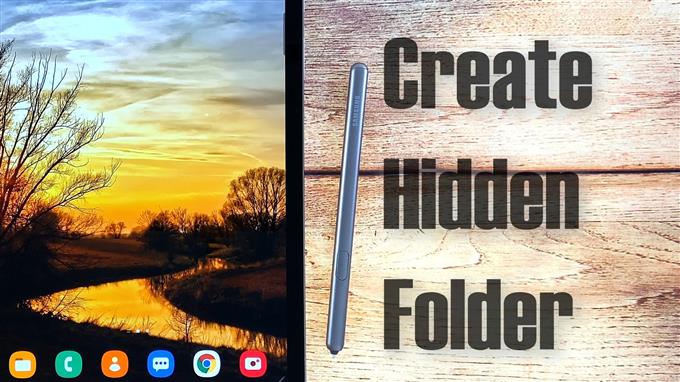이 게시물은 Samsung Galaxy Tab S6 태블릿에서 기밀 파일을 저장하고 숨기는 숨겨진 폴더를 만드는 방법을 보여줍니다. 더 자세한 지침을 보려면 계속 읽으십시오.
Android 장치에서 파일 숨기기
스마트 폰과 태블릿을 공유하는 것은 친구와 가족간에 관례입니다. 그럼에도 불구하고 이러한 관대 한 행위는 기밀 사진, 동영상 및 기타 민감한 정보를 포함하여 기기에 저장 한 모든 중요한 데이터를 노출시킬 수 있습니다.
고맙게도 Android 운영 체제에는 사용자가 기밀 정보를 별도로 저장할 수있는 숨겨진 디렉토리를 만들 수있는 몇 가지 기능이 있습니다. 이는 장치를 루팅하거나 타사 소프트웨어를 다운로드하지 않고도 수행 할 수 있습니다.
Samsung Tab S6에서이 기능을 사용하고 싶으 시다면 단계별 가이드를 무료 참조 용으로 만들었습니다.
Samsung Galaxy Tab S6에 숨겨진 폴더를 만드는 단계
소요 시간: 10 분
이 방법은 Galaxy Tab S6과 동일한 Android 버전에서 실행되는 다른 Android 스마트 폰 및 태블릿에도 적용 할 수 있지만 기기 모델 및 이동 통신사에 따라 실제 화면 및 메뉴 항목에 약간의 차이가있을 수 있습니다.
- 준비가되면 홈 화면 하단에서 위로 스 와이프하여 앱 뷰어에 액세스합니다.
앱 뷰어에서 다른 앱 아이콘 또는 바로 가기 컨트롤을 볼 수 있습니다.

- 계속하려면 설정 아이콘을 찾아서 누릅니다.
다음에 태블릿의 기본 설정 메뉴가 열립니다.
여기에서 켜거나 끌 수있는 모든 기능 목록이 표시됩니다.
- 계속하려면 Device Care를 탭하세요.
배터리, 저장 용량, 메모리 및 보안을 포함한 관련 기능이 다음 화면에로드됩니다.

- 파일 관리자에 액세스하려면 저장소.
문서, 이미지, 비디오, 오디오 및 앱을 포함한 시스템 디렉토리 또는 폴더 목록이있는 새 화면이 열립니다.

- 목록 맨 아래로 스크롤 한 다음 고급을 누릅니다.
이렇게하면 고급 스토리지 기능에 액세스 할 수 있습니다.

- 태블릿의 파일을 계속 보려면 파일.
저장된 모든 파일 및 폴더와 함께 파일 관리자가 열립니다.

- 계속해서 화면 오른쪽 상단 모서리에있는 세 개의 점으로 표시된 빠른 메뉴 아이콘을 탭합니다.
그러면 추가 옵션 목록이있는 팝업 메뉴가 열립니다.

- 폴더 만들기 옵션을 선택하십시오.
화면 아래에 화면 키보드가 표시됩니다.

- 폴더 만들기 팝업에서 점과 만들려는 새 폴더의 이름을 입력합니다.
폴더 이름 앞의 점은 숨겨집니다.

- 폴더 이름을 지정한 후 생성을 누릅니다.
그러면 새 폴더가 생성되고 숨겨집니다.

- 이를 보려면 오른쪽 상단 모서리에있는 삼중점 숫자를 탭한 다음 설정을 탭하면됩니다.
그러면 내 파일 설정 메뉴가 열립니다.

- 파일 관리 섹션까지 아래로 스크롤 한 다음 숨김 시스템 파일 표시 옆에있는 스위치를 탭하여 켭니다.
이렇게하면 장치가 장치의 모든 숨겨진 파일과 폴더를 숨김 해제하도록 트리거됩니다.

- 작동하는지 확인하려면 뒤로 키를 눌러 내 파일 화면으로 돌아갑니다.
이 시점에서 내부 저장소 창에 숨겨진 폴더가 추가 된 것을 볼 수 있습니다. 여기에는 최근에 만든 새 폴더가 포함됩니다.

- 그런 다음 중요한 파일을이 폴더로 이동할 수 있습니다.
파일 이동이 끝나면 내 파일 설정으로 돌아가서 숨김 시스템 파일 표시 옆의 스위치를 끕니다.
폴더와 파일을 다시 숨기려면 필수적입니다.

도구
- 안드로이드 10
기재
- Galaxy Tab S6
새 숨겨진 폴더를 만들려면 이름 지정 프로세스에 도달 할 때까지 동일한 단계를 반복하십시오.
탭 S6에서 기존 폴더를 숨기고 싶습니다?
태블릿에서 기존 폴더를 숨길 수도 있습니다. 파일 관리자를 열고 숨기려는 폴더로 이동하기 만하면됩니다. 폴더를 찾으면 해당 폴더를 연 다음 새 파일 만들기 옵션을 선택합니다. 파일 이름을 묻는 메시지가 표시되면‘.nomedia’를 입력합니다.
nomedia 파일은 데이터 미디어가없는 내부 또는 외부 저장소에있을 수있는 Android의 파일 중 하나입니다. 확장자가.nomedia 인 파일은 Android 파일 탐색기에서 스캔 또는 읽기에서 제외됩니다. 즉, 숨겨져 있습니다.
파일을 만든 후 파일 관리자를 닫거나 종료 한 다음 태블릿을 재부팅하십시오. 그러면 폴더가 숨겨집니다.
도움이 되었기를 바랍니다!
다양한 모바일 장치에서보다 포괄적 인 자습서 및 문제 해결 비디오를 보려면 언제든지 방문하십시오. AndroidHow 채널 언제든지 YouTube에서.
도움이 되었기를 바랍니다!
읽을 수도 있습니다:
- 보안 폴더를 사용하여 Galaxy S20에서 사진을 숨기는 방법
- Galaxy S10에서 사진을 숨기는 방법 | 보안 폴더를 설정, 숨기기 또는 숨기기 해제하는 쉬운 단계
- Galaxy S9에서 보안 폴더를 설정하여 사진을 숨기는 방법